Filtrējot kritērijus, Outlook nevēlamā e-pasta filtrs pārbauda ziņojumu sūtītājus, salīdzinot tos ar e-pasta adrešu un interneta domēnu sarakstiem, kas norādīti kā droši vai bloķējami. Filtru varat pielāgot, lai bloķētu vai atļautu sūtītājus vai citus ziņojumu veidus.
|
Jūsu pārlūkprogrammas vadītais atbalsts var nodrošināt digitālus risinājumus Office problēmām |
Bloķēt sūtītāju
Ja vairs nevēlaties skatīt ziņojumus no kādas personas, varat bloķēt sūtītāju.
-
Ar peles labo pogu noklikšķiniet uz bloķējamā sūtītāja ziņojuma un pēc tam noklikšķiniet uz Nevēlamais e-> Bloķēt sūtītāju.
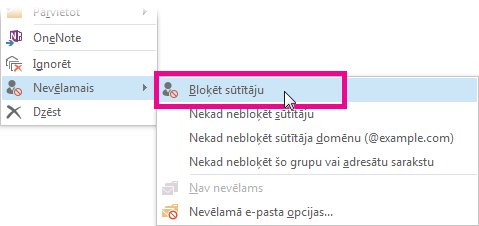
Bloķētā persona joprojām var jums nosūtīt e-pasta ziņojumus, bet, ja informācija no šīs personas e-pasta adreses tiek pārvietota uz jūsu e-pasta kontu, tā tiek nekavējoties pārvietota uz mapi Nevēlamais e-pasts . Turpmākie ziņojumi no šī sūtītāja tiks ievietoti mapē Nevēlamais e-pasts vai Lietotāja karantīnā, ja tos iespējojis administrators.
Ir ieteicams periodiski pārskatīt e-pasta ziņojumus, kas identificēti kā nevēlami, lai pārliecinātos, vai trūkst svarīgu ziņojumu.
Ja vēlāk izlemjat atbloķēt kādu sūtītāju, izmantojiet nevēlamā e-pasta filtrus, lai mainītu sev parādītos ziņojumus.
Ziņojumi no bloķēto sūtītāju sarakstā adresēm vai domēnu nosaukumiem vienmēr tiek uzskatīti par nevēlamiem. Neatkarīgi no ziņojuma satura programma Outlook pārvieto visus konstatētos no bloķēto sūtītāju sarakstā noteiktajiem sūtītājiem ienākošos ziņojumus uz mapi Nevēlamais e-pasts .
Piezīme.: Outlook nevēlamā e-pasta filtrs neaptur nevēlamā e-pasta piegādi, bet tā vietā pārvirzīs aizdomas par surogātpasta saņemšanu nevēlamā e-pasta mapē, nevis iesūtnē. Nevēlamā e-pasta filtru varat padarīt stingrāku, mainot tā aizsardzības līmeni vai ir pieejami daži trešo pušu risinājumi, kas var būt agresīvāki.
Lai bloķēto sūtītāju sarakstam pievienotu noteiktu sūtītāju, noklikšķiniet uz šī sūtītāja ziņojuma. Cilnes Sākums grupā Dzēst noklikšķiniet uz Nevēlamsun pēc tam uz Bloķēt sūtītāju.
Lai bloķēto sūtītāju sarakstam pievienotu vārdus:
-
Cilnes Sākums grupā Dzēst noklikšķiniet uz Nevēlamsun pēc tam uz Nevēlamā e-pasta opcijas.
-
Cilnē Bloķētie sūtītāji noklikšķiniet uz Pievienot.
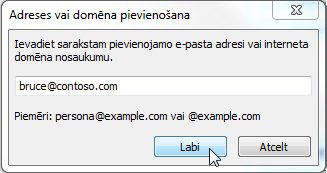
-
Lodziņā Ievadiet sarakstam pievienojamo e-pasta adresi vai interneta domēna nosaukumu ievadiet vārdu vai adresi, ko vēlaties pievienot. Piemēram, varat pievienot šādu tipu adreses:
-
konkrēta e-pasta adrese, piemēram, persona@example.com;
-
interneta domēns, piemēram, @example.com vai example.com.
-
-
Noklikšķiniet uz Labi un atkārtojiet šo darbību katram ierakstam, kuru vēlaties pievienot.
Piezīmes.:
-
Ja izmantojat esošus drošu vārdu un adrešu sarakstus, šo informāciju varat pārvietot uz programmu Outlook. Noklikšķiniet uz Importēt no faila un atrodiet vajadzīgo saraksta failu. Lai izveidotu failu, kurā tiek izmantots pašreizējais saraksts, noklikšķiniet uz Eksportēt uz failu un norādiet, kur vēlaties saglabāt jauno failu.
-
Lai sarakstā mainītu vārdu, noklikšķiniet uz vārda, kuru vēlaties mainīt, un pēc tam uz Rediģēt. Lai noņemtu vārdu, noklikšķiniet uz vārda, kuru vēlaties noņemt, un pēc tam uz Noņemt.
-
Ja lietojat Microsoft Exchange kontu, visi uzņēmuma adrešu grāmatā (saukta arī par globālo adrešu sarakstu) esošie vārdi un e-pasta adreses automātiski tiek uzskatītas par drošām un tās nevar pievienot bloķēto sūtītāju sarakstam.
-
Drošo sūtītāju sarakstam pievienojot uzticamas e-pasta adreses un domēnu nosaukumus, programmai Outlook tiek norādīts, ka ziņojumus no šiem avotiem nekādā gadījumā nedrīkst uzskatīt par nevēlamu e-pastu. Ja esat iekļauts adresātu sarakstā, varat pievienot attiecīgos vārdus savam drošo adresātu sarakstam.
Piezīme.: Ja jūsu pastkaste tiek viesota exchange vai Exchange Online, drošo sūtītāju sarakstā veiktās izmaiņas Exchange vai Exchange Online. Rezultātā var tikt izraisīti ziņojumi no domēniem vai sūtītājiem, ko esat pievienojis drošo sūtītāju sarakstam, kuri var nokļūt mapē Nevēlamais e-pasts. Lai saņemtu palīdzību, sazinieties ar administratoru.
Lai drošo sūtītāju sarakstam pievienotu personu, noklikšķiniet uz attiecīgā sūtītāja ziņojuma. Cilnes Sākums grupā Dzēst noklikšķiniet uz Nevēlamsun pēc tam uz Nekad nebloķēt sūtītāju.
Lai drošo adresātu sarakstam pievienotu noteiktu adresi vai domēnu, noklikšķiniet uz sūtītāja ziņojuma. Cilnes Sākums grupā Dzēst noklikšķiniet uz Nevēlamsun pēc tam uz Nekad nebloķēt grupu vai adresātu sarakstu.
Lai manuāli pievienotu nosaukumus vai domēnus šiem sarakstiem, rīkojieties šādi:
-
Cilnes Sākums grupā Dzēst noklikšķiniet uz Nevēlamsun pēc tam uz Nevēlamā e-pasta opcijas.
-
Veiciet vienu no tālāk minētajām darbībām.
-
Lai pievienotu drošos sūtītājus, cilnē Droši sūtītāji noklikšķiniet uz Pievienot.
-
Lai pievienotu drošos adresātus, cilnē Droši adresāti noklikšķiniet uz Pievienot.
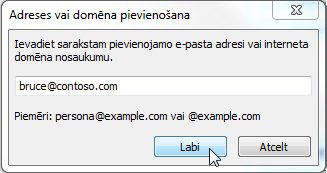
-
-
Lodziņā Ievadiet sarakstam pievienojamo e-pasta adresi vai interneta domēna nosaukumu ievadiet vārdu vai adresi, ko vēlaties pievienot. Piemēram, varat pievienot šādu tipu adreses:
-
konkrēta e-pasta adrese, piemēram, persona@example.com;
-
interneta domēns, piemēram, @example.com vai example.com.
-
-
Noklikšķiniet uz Labi un atkārtojiet šo darbību katram ierakstam, kuru vēlaties pievienot.
-
Ja vēlaties, lai visas kontaktpersonas tiktu uzskatītas par drošiem sūtītājiem, cilnē Droši sūtītāji atzīmējiet izvēles rūtiņu Uzticēties arī e-pastam no manām kontaktpersonām.
-
Dažas personas, ar kurām sarakstāties, var nebūt iekļautas pie jūsu kontaktpersonām. Ja vēlaties, lai visas šādas personas tiktu uzskatītas par drošiem sūtītājiem, atzīmējiet izvēles rūtiņu Personas, kurām e-pastu pievienoju, automātiski pievienot drošo sūtītāju sarakstam.
-
Ja izmantojat esošus drošu vārdu un adrešu sarakstus, šo informāciju varat pārvietot uz programmu Outlook. Noklikšķiniet uz Importēt no faila un atrodiet vajadzīgo saraksta failu. Lai izveidotu failu, kurā tiek izmantots pašreizējais saraksts, noklikšķiniet uz Eksportēt uz failu un norādiet, kur vēlaties saglabāt jauno failu.
-
Lai jebkurā sarakstā mainītu vārdu, noklikšķiniet uz vārda, kuru vēlaties mainīt, un pēc tam uz Rediģēt. Lai noņemtu vārdu, noklikšķiniet uz vārda, kuru vēlaties noņemt, un pēc tam uz Noņemt.
-
Ja lietojat Microsoft Exchange Server e-pasta kontu, visi uzņēmuma adrešu grāmatā (saukta arī par globālo adrešu sarakstu) esošie vārdi un e-pasta adreses automātiski tiek uzskatītas par drošām.
-
Iespējams, ka nevēlami e-pasta ziņojumi tiek sūtīti no konkrētām valstīm/reģioniem. Outlook ļauj bloķēt ziņojumus no šiem apgabaliem — bloķēto domēnu Top-Level ļauj bloķēt ziņojumus no e-pasta adresēm, kuru beigās ir norādīts konkrētā augšējā līmeņa domēna vai valsts/reģiona kods. Piemēram, sarakstā atzīmējot izvēles rūtiņas CA [Kanāda ],ASV [Amerikas Savienotās Valstis ] un MX [Meksika], tiek bloķēti ziņojumi, kas tiek sūtīti no e-pasta adresēm, kuru beigās ir adrese ca, us vai mx. Sarakstā tiek rādīti arī papildu valstu/reģionu kodi.
-
Cilnes Sākums grupā Dzēst noklikšķiniet uz Nevēlamsun pēc tam uz Nevēlamā e-pasta opcijas.
-
Cilnē Starptautisks noklikšķiniet uz Bloķēto augšējā līmeņa domēnu saraksts.
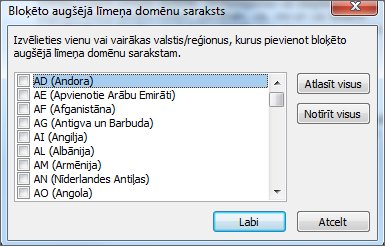
-
Sarakstā atzīmējiet izvēles rūtiņu valsts/reģiona kodam, kuru vēlaties bloķēt, vai noklikšķiniet uz Atlasīt visu.
-
Abos atvērtos dialoglodziņos noklikšķiniet uz Labi.
Varat bloķēt visas jūsu norādītās valodas kodējumu (sauktas arī par rakstzīmju kopām vai alfabētiem) e-pasta adreses. Mūsdienās lielākā daļa nevēlamā e-pasta tiek sūtīta US-ASCII kodējumā. Atlikums tiek nosūtīts, izmantojot dažādus starptautiskos kodējumus. Izmantojot bloķēto kodējumu sarakstu, varat filtrēt nevēlamus e-pasta ziņojumus, kas tiek rādīti jums nesaprotamās valodās.
-
Cilnes Sākums grupā Dzēst noklikšķiniet uz bultiņas blakus Nevēlamais e-pasts un pēc tam noklikšķiniet uz Nevēlamā e-pasta opcijas.
-
Cilnē Starptautisks noklikšķiniet uz Bloķēto kodējumu saraksts.
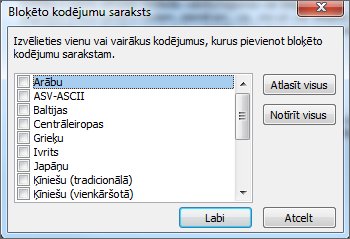
-
Sarakstā noklikšķiniet uz valodas kodējuma, kuru vēlaties bloķēt, vai arī noklikšķiniet uz Atlasīt visu.
-
Abos atvērtos dialoglodziņos noklikšķiniet uz Labi
Piezīmes.:
-
Unikoda kodējumi nav iekļauti bloķēto kodējumu sarakstā.
-
Ziņojumi ar nezināmu vai nenorādītu kodējumu tiek filtrēti, izmantojot parasto nevēlamā e-pasta filtru.
-
Saistītās tēmas
Atzīmēt e-pasta ziņojumu kā nevēlamu vai bloķēt sūtītājus programmā Outlook.com
Nevēlamā e-pasta un surogātpasta filtrēšana Outlook tīmeklī










